


Web培训
400-996-5531
今天小编要跟大家分享的文章是关于web前端面试之css高频面试题。想要参加web前端面试的小伙伴们来和小编一起看一看吧,希望本篇文章能够对大家有所帮助。
1.什么是BFC机制
BFC(Block Formatting Context),块级格式化上下文,是一个独立的渲染区域,让处于BFC内部的元素与外部的元素相互隔离,使内外元素的定位不会相互影响。
· 触发条件(以下任意一条)
§ float的值不为none
§ overflow的值不为visible
§ display的值为table-cell、tabble-caption和inline-block之一
§ position的值不为static或则releative中的任何一个
在IE下, Layout,可通过zoom:1 触发
· BFC布局与普通文档流布局区别:
BFC布局规则:
1. 浮动的元素会被父级计算高度(父级元素触发了BFC)
2. 非浮动元素不会覆盖浮动元素的位置(非浮动元素触发了BFC)
3. margin不会传递给父级(父级触发BFC)
4. 属于同一个BFC的两个相邻元素上下margin会重叠
5. 普通文档流布局:浮动的元素是不会被父级计算高度
6. 非浮动元素会覆盖浮动元素的位置
7. margin会传递给父级元素
8. 两个相邻元素上下的margin会重叠
· 开发中的应用
§ 阻止margin重叠
§ 可以包含浮动元素 —— 清除内部浮动(清除浮动的原理是两个div都位于同一个BFC区域之中)
§ 自适应两栏布局
§ 可以阻止元素被浮动元素覆盖
2. CSS3中新增的选择器以及属性
这里只是列出来,具体的使用,请查看我的关于css3新增选择器与属性文章
· 属性选择器
|
属性选择器 |
含义描述 |
|
E[att^="val"] |
属性att的值以"val"开头的元素 |
|
E[att$="val"] |
属性att的值以"val"结尾的元素 |
|
E[att*="val"] |
属性att的值包含"val"字符串的元素 |
· 结构伪类选择器
|
选择器 |
含义描述 |
|
E:root |
匹配文档的根元素,对于HTML文档,就是HTML元素 |
|
E:nth-child(n) |
匹配其父元素的第n个子元素,第一个编号为1 |
|
E:nth-last-child(n) |
匹配其父元素的倒数第n个子元素,第一个编号为1 |
|
E:nth-of-type(n) |
与:nth-child()作用类似,但是仅匹配使用同种标签的元素 |
|
E:nth-last-of-type(n) |
与:nth-last-child()作用类似,但是仅匹配使用同种标签的元素 |
|
E:last-child |
匹配父元素的最后一个子元素,等同于:nth-last-child(1) |
|
E:first-of-type |
匹配父元素下使用同种标签的第一个子元素,等同于:nth-of-type(1) |
|
E:last-of-type |
匹配父元素下使用同种标签的最后一个子元素,等同于:nth-last-of-type(1) |
|
E:only-child |
匹配父元素下仅有的一个子元素,等同于:first-child:last-child或:nth-child(1):nth-last-child(1) |
|
E:only-of-type |
匹配父元素下使用同种标签的唯一一个子元素,等同于:first-of-type:last-of-type或:nth-of-type(1):nth-last-of-type(1) |
|
E:empty |
匹配一个不包含任何子元素的元素,注意,文本节点也被看作子元素 |
· css3新增属性
|
属性 |
含义描述 |
兼容 |
|
transition |
设置过渡效果 |
|
|
transform |
变换效果(移动、缩放、转动、拉长或拉伸) |
|
|
animation |
动画效果 |
|
|
box-shadow |
阴影效果 |
FF3.5, Safari 4, Chrome 3 |
|
text-shadow |
文本阴影 |
FF 3.5, Opera 10, Safari 4, Chrome 3 |
|
border-colors |
为边框设置多种颜色 |
FF3+ |
|
boder-image |
图片边框 |
FF 3.5, Safari 4, Chrome 3 |
|
text-overflow |
文本截断 |
IE6+, Safari4, Chrome3, Opera10 |
|
word-wrap |
自动换行 |
IE6+, FF 3.5, Safari 4, Chrome 3 |
|
border-radius |
圆角边框 |
FF 3+, Safari 4 , Chrome 3 |
|
opacity |
不透明度 |
all |
|
box-sizing |
控制盒模型的组成模式 |
FF3+, Opera 10, Safari 4, Chrome 3 |
|
outline |
外边框 |
FF3+, safari 4, chrome 3, opera 10 |
|
background-size |
不指定背景图片的尺寸 |
safari 4, chrome 3, opera 10 |
|
background-origin |
指定背景图片从哪里开始显示 |
safari 4, chrome 3, FF 3+ |
|
background-clip |
指定背景图片从什么位置开始裁切 |
safari 4, chrome 3 |
|
rgba |
基于r,g,b三个颜色通道来设置颜色值,通过a来设置透明度 |
safari 4, chrome 3, FF3, opera 10 |
3.居中布局
· 水平居中
1. 行内元素: text-align:center
2. 块级元素: margin:0 auto
3. 绝对定位和移动: absolute + transform
4. 绝对定位和负边距: absolute + margin
5. flex布局: flex + justify-content:center
· 垂直居中
1. 子元素为单行文本: line-height:height
2. absolute + transform
3. flex + align-items:center
4. table: display:table-cell; vertical-align: middle
5. 利用position和top和负margin
· 水平垂直居中SHAPE\* MERGEFORMAT
1.已知元素宽高:绝对定位+margin:auto:
div{
width:200px;
height:200px;
background:
green;
position:absolute;
left:0;
top:0;
bottom:0;
right:0;
margin:
auto;
}
2.已知元素宽高: 绝对定位+负margin
div{
width:200px;
height:200px;
background:
green;
position:absolute;
left:0;
top:0;
bottom:0;
right:0;
margin:
auto;
}
3. absolute+transform
div{
width:200px;
height:200px;
background:
green;
position:absolute;
left:50%; /*定位父级的50% */
top:50%;
transform:translate(-50%,-50%);/*自己的50% */
}
4.flex + justify-content + align-items
.box{
height:600px;
display:flex;
justify-content:center; //子元素水平居中
align-items:center; //子元素垂直居中
/* aa只要三句话就可以实现不定宽高水平垂直居中。*/
}
.box>div{
background:
green;
width:200px;
height:200px;
}
4.清除浮动有哪些方法,各有什么优缺点
· 使用clear属性的空元素 在浮动元素后使用一个空元素如<div class="clear"></div>,并在CSS中赋予.clear{clear:both;}属性即可清理浮动。亦可使用<br class="clear" />或<hr class="clear" />来进行清理。
优点:简单,写少量代码,兼容性也好 缺点:添加无语义html元素,不利于代码语义化,后期维护成本大
· 使用css的overflow属性 给浮动元素的容器添加overflow:hidden;或overflow:auto;可以清除浮动,另外在IE6中还需要触发hasLayout,例如为父元素设置容器宽高或设置zoom:1。在添加overflow属性后,浮动元素又回到了容器层,把容器高度撑起,达到了清理浮动的效果。
优点:简单,代码少,浏览器支持好 缺点:不能和position配合使用,因为超出的尺寸会被隐藏overflow:hidden
· 使用CSS的:after伪元素 结合:after伪元素(注意这不是伪类,而是伪元素,代表一个元素之后最近的元素)和IEhack,可以完美兼容当前主流的各大浏览器,这里的IEhack指的是触发hasLayout。 给浮动元素的容器添加一个clearfix 的class,然后给这个class添加一个:after伪元素实现元素末尾添加一个看不见的块元素(Block element)清理浮动。 通过CSS伪元素在容器的内部元素最后添加了一个看不见的空格"020"或点".",并且赋予clear属性来清除浮动。需要注意的是为了IE6和IE7浏览器,要给clearfix这个class添加一条zoom:1;触发haslayout。
优点:浏览器支持好,不容易出现怪问题(目前:大型网站都有使用,如:腾迅,网易,新浪等等) 缺点:代码多,要两句代码结合使用,才能让主流浏览器都支持
· 给父级元素设置高度
简单,代码少,好掌握 缺点:只适用于高度固定的布局
5.用纯CSS创建一个三角形的原理是什么
之前写三角形,都是直接记住代码,没有探究原因,我也是直到有一次面试时,面试大哥让我说说css创建三角形的原理,我就......回来就赶紧翻资料.接下来我就将当时我理解的过程列举出来:
1.写一个我们最熟悉的border应用
.box{
width:100px;
height:100px;
border:3pxsolid;
border-color:#1b93fb#1bfb24#efad48#ef4848;
}
效果如下:
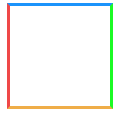
2.接下来,我们将border值增大
.box{
width:100px;
height:100px;
border:50pxsolid;
border-color:#1b93fb#1bfb24#efad48#ef4848;
}
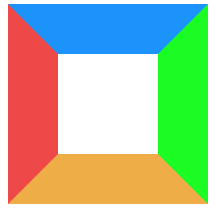
很容易发现, border渲染并不是正方形,而是梯形的.
3.在增大border的基础下,此时我们将盒子宽高变成0,会产生什么效果呢!
.box{
width:0px;
height:0px;
border:50pxsolid;
border-color:#1b93fb#1bfb24#efad48#ef4848;
}
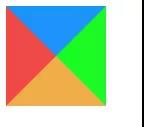
4.设置透明,隐藏其中三个三角形
.box{
width:0px;
height:0px;
border:50pxsolid;
border-color:transparent
transparent transparent#ef4848;
}
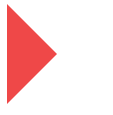
三角形这样就出来,有木有很简单,当然我们也可以采用逆向思维来写这个效果,就是先将所有边框设为透明,然后需要哪边再对其设置颜色,效果是一样的
.box{
width:0px;
height:0px;
border:50pxsolid transparent;
border-left:50pxsolid#ef4848;
}

这样给面试你的人讲,讲明白应该不是问题.,重点就是要理解border的应用
6.实现三栏布局有哪些方法,分别描述一下
三栏布局,顾名思义就是两边固定,中间自适应。三栏布局在开发十分常见,那么什么是三栏布局? 即左右模块固定宽度,中间模块随浏览器变化自适应,想要完成的最终效果如下图所示:

· Flex布局
<style>
.container{
display:flex;
justify-content:
center;
height:200px;
background:#eee;
}
.left{
width:200px;
background-color:
red;
height:100%;
}
.main{
background-color:
yellow;
flex:1;
}
.right{
width:200px;
background-color:
green;
}
</style>
<divclass="container">
<divclass="left">1</div>
<divclass="main">2</div>
<divclass="right">3</div>
</div>
简单实用,现在比较流行的方案,但是需要考虑浏览器的兼容性。
· 绝对定位布局
<style>
.container{
position:
relative;
background:#eee;
height:200px;
}
.main{
height:200px;
margin:0120px;
background-color:
yellow;
}
.left{
position: absolute;
width:100px;
height:200px;
left:0;
top:0;
background-color:
red;
}
.right{
position:
absolute;
width:100px;
height:200px;
background-color:
green;
right:0;
top:0;
}
</style>
<divclass="container">
<divclass="left">1</div>
<divclass="main">2</div>
<divclass="right">3</div>
</div>
这种方案也简单实用,并且可以将 <div class="main"></div>元素放到第一位,使得主要内容优先加载!
· 双飞翼布局
<style>
.content{
float:
left;
width:100%;
}
.main{
height:200px;
margin-left:110px;
margin-right:220px;
background-color:
yellow;
}
.left{
float:
left;
height:200px;
width:100px;
margin-left: -100%;
background-color:
red;
}
.right{
width:200px;
height:200px;
float:
right;
margin-left: -200px;
background-color:
green;
}
</style>
<divclass="content">
<divclass="main"></div>
</div>
<divclass="left"></div>
<divclass="right"></div>
· 圣杯布局
<style>
.container{
margin-left:120px;
margin-right:220px;
}
.main{
float:
left;
width:100%;
height:300px;
background-color:
yellow;
}
.left{
float:
left;
width:100px;
height:300px;
margin-left: -100%;
position:
relative;
left: -120px;
background-color:
blue;
}
.right{
float:
left;
width:200px;
height:300px;
margin-left: -200px;
position:
relative;
right: -220px;
background-color:
green;
}
</style>
<divclass="container">
<divclass="main"></div>
<divclass="left"></div>
<divclass="right"></div>
</div>
圣杯布局和双飞翼布局解决问题的方案在前一半是相同的,也就是三栏全部float浮动,但左右两栏加上负margin让其跟中间栏div并排,以形成三栏布局。
7. css3实现0.5px的细线
<style>
.line{
position:
relative;
}
.line:after{
content:"";
position:
absolute;
left:0;
top:0;
width:100%;
height:1px;
background-color:#000000;
-webkit-transform:scaleY(.5);
transform:scaleY(.5);
}
</style>
<divclass="line"></div>
8. link与@import的区别
1. 从属关系区别
@import是CSS提供的语法规则,只有导入样式表的作用;link是HTML提供的标签,不仅可以加载CSS文件,还可以定义RSS、rel连接属性等
2. 加载顺序区别
加载页面时,link标签引入的CSS被同时加载;@import引入的CSS将在页面加载完毕后被加载。
3. 兼容性区别
@import是CSS2.1才有的语法,故只可在IE5+才能识别;link标签作为HTML元素,不存在兼容性问题。
4. DOM可控性区别
可以通过JS操作DOM,插入link标签来改变样式;由于DOM方法是基于文档的,无法使用@import的方式插入样式。
css部分就整理到这里,小伙伴们面试还有什么经常遇到的,可以在评论区给我留言,我有时间就整理出来, IT(挨踢)都是一大家,方便你我他
9.开发中为什么要初始化css样式
因为浏览器的兼容问题,不同浏览器对有些标签的默认值是不同的,如果没对CSS初始化往往会出现浏览器之间的页面显示差异。
10. CSS优化、提高性能的方法有哪些
· 尽量将样式写在单独的css文件里面,在head元素中引用 将代码写成单独的css文件有几点好处:
1. 内容和样式分离,易于管理和维护
2. 减少页面体积
3. css文件可以被缓存、重用,维护成本降低
· 不使用@import
· 避免使用复杂的选择器,层级越少越好 建议选择器的嵌套最好不要超过三层,比如:
· 精简页面的样式文件,去掉不用的样式
· 利用CSS继承减少代码量
· 避免!important,可以选择其他选择器
以上就是小编今天为大家分享的关于web前端面试之css高频面试题的文章,希望本篇文章能够对正在从事web前端工作的小伙伴们有所帮助,想要了解更多web前端知识记得关注达内web培训官网,最后祝愿小伙伴们工作顺利,成为一名优秀的web前端工程师。
文章来源于程序员成长指北 ,作者小小张
【免责声明:本文图片及文字信息均由小编转载自网络,旨在分享提供阅读,版权归原作者所有,如有侵权请联系我们进行删除。】
填写下面表单即可预约申请免费试听! 怕学不会?助教全程陪读,随时解惑!担心就业?一地学习,可全国推荐就业!
Copyright © Tedu.cn All Rights Reserved 京ICP备08000853号-56  京公网安备 11010802029508号 达内时代科技集团有限公司 版权所有
京公网安备 11010802029508号 达内时代科技集团有限公司 版权所有